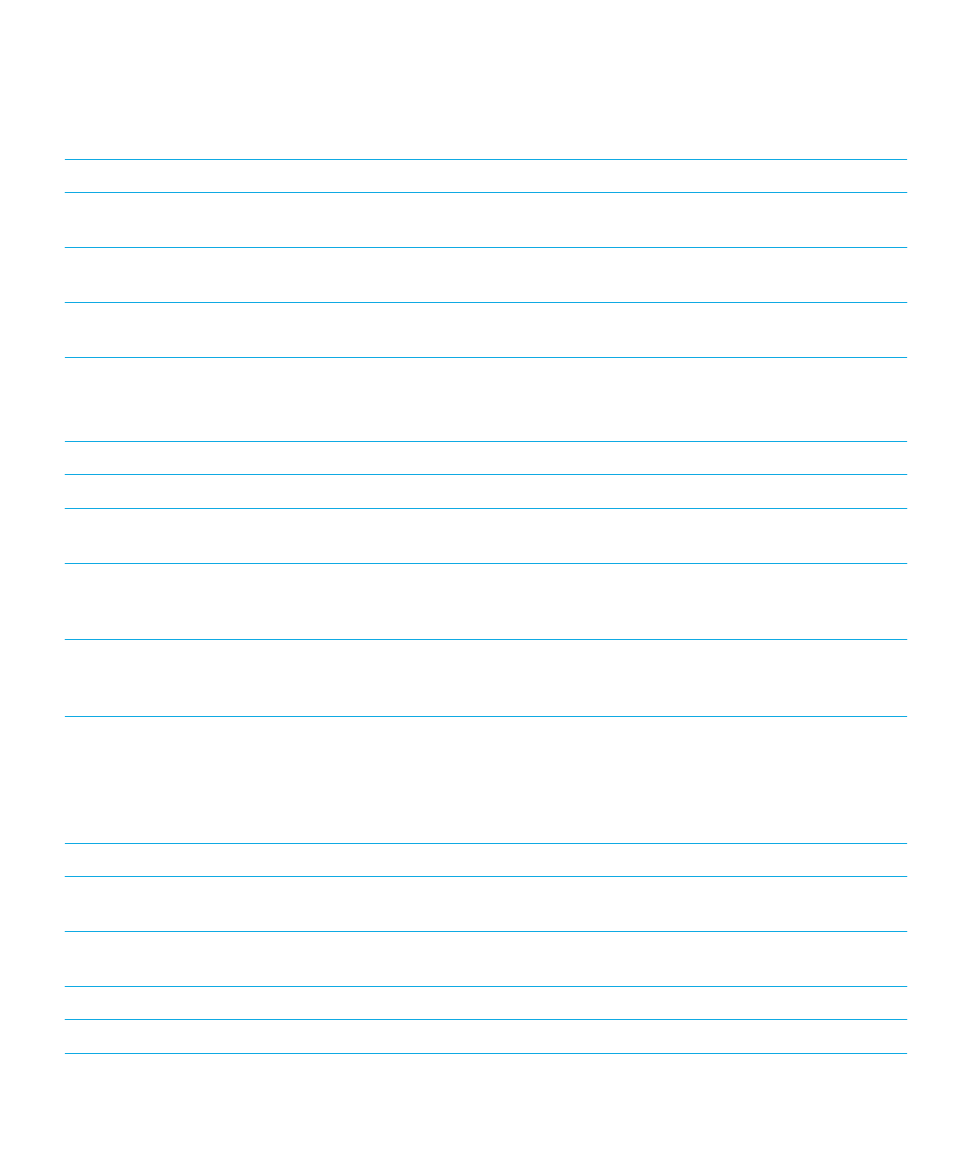
Utilizar el BlackBerry Screen Reader con un teclado externo
Puede utilizar el BlackBerry Screen Reader con un teclado externo, como un teclado habilitado para Bluetooth o un
teclado con USB. Puede controlar el BlackBerry Screen Reader utilizando los gestos siguientes en el teclado externo.
Objetivo
Acción
Aumentar el tamaño de un bloque de texto o el valor del
control
Pulse la tecla de flecha hacia arriba.
Reducir el tamaño de un bloque de texto o un valor del
control
Pulse la tecla de flecha hacia abajo.
Desplazarse hasta el elemento anterior
Pulse la tecla de flecha hacia la izquierda.
Desplazarse hasta el elemento siguiente
Pulse la tecla de flecha hacia la derecha.
Guía del usuario
Configuración
206
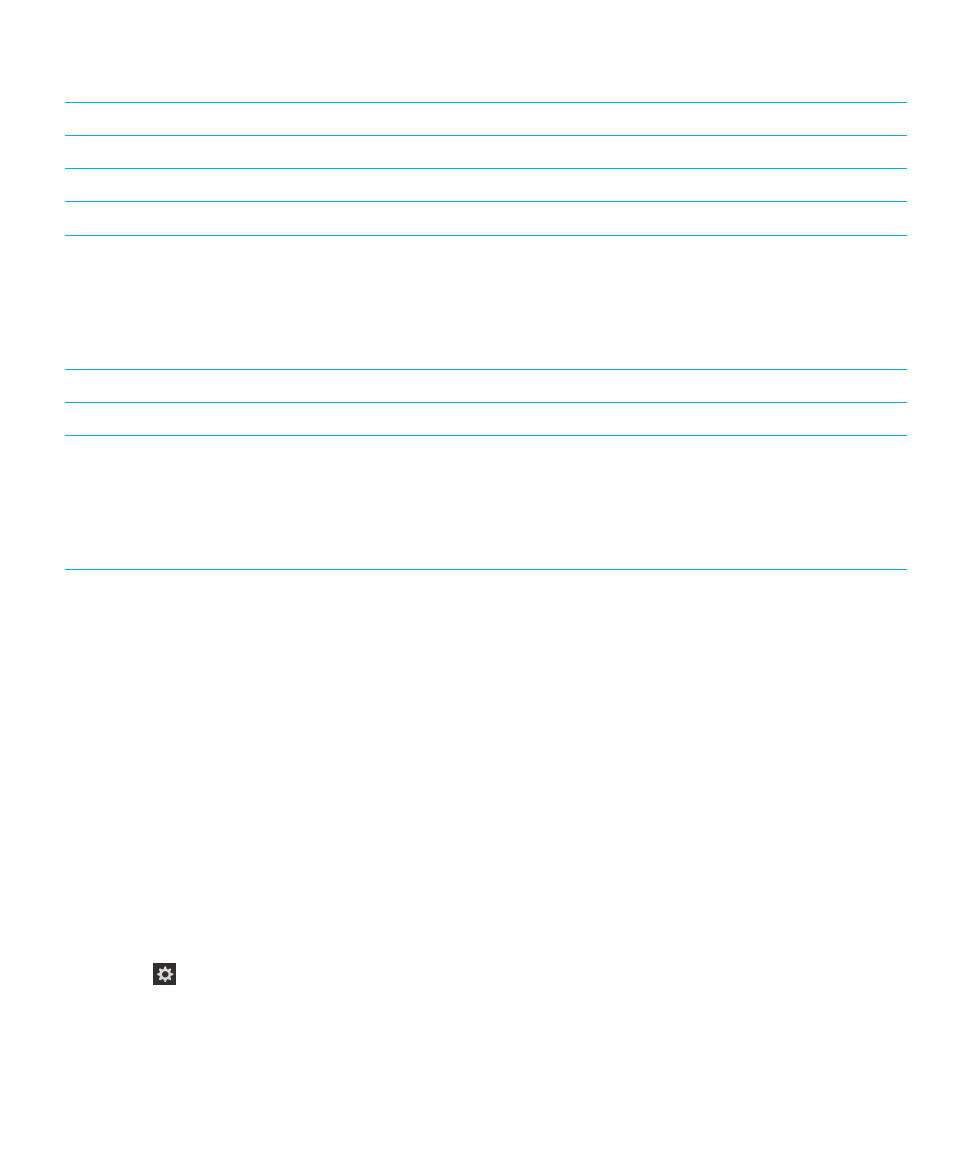
Objetivo
Acción
Leer desde la parte superior de la página
Pulse Ctrl+A.
Leer desde la ubicación actual
Pulse Ctrl+Mayús+A.
Establecer y pronunciar el punto de mirada actual
Pulse Ctrl+Intro o Ctrl+Barra espaciadora.
Acceder al modo de detección
Nota: el modo de detección permite interactuar con
puntos de mirada, por ejemplo caracteres, palabras,
botones, vínculos, elementos de menú e imágenes. Dichos
puntos de mirada se resaltan.
Pulse Ctrl+Mayús+Intro o Ctrl+Mayús+Barra espaciadora.
Hacer que el BlackBerry Screen Reader deje de hablar
Pulse Ctrl+S.
Activar o desactivar el modo de pantalla oscura
Pulse Ctrl+Mayús+S.
Anunciar dónde se encuentra el punto de mirada en la
pantalla
Pulse Ctrl+Punto (.)
Nota: puede utilizar este gesto como indicador del lugar
donde se encuentra en la pantalla. El BlackBerry Screen
Reader lee la descripción, la ubicación del punto de
mirada y el nombre de la aplicación.